亚马逊 Send to Kindle:适用于不同场景的五种推送方式
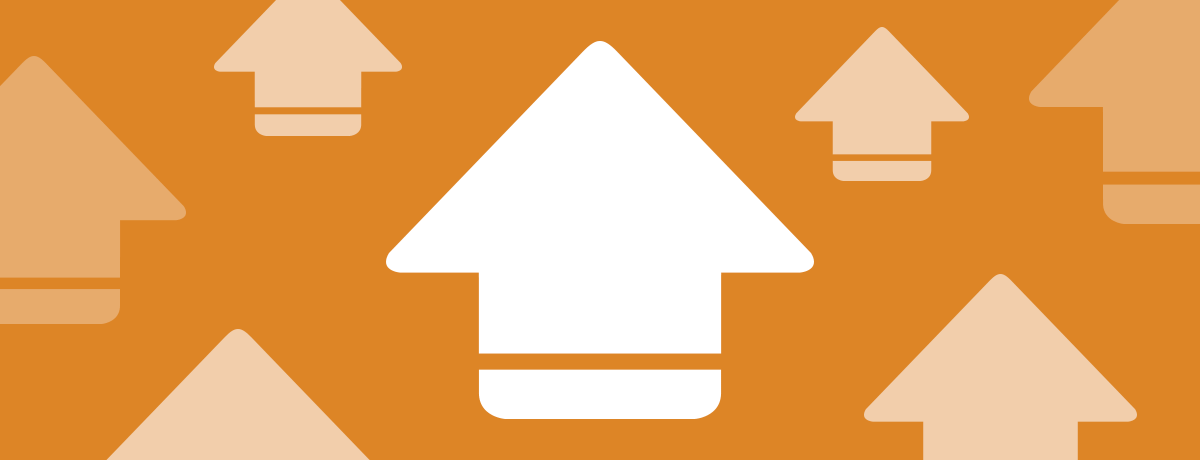
Send to Kindle 是亚马逊为 Kindle 用户推出的一个免费服务,可以让用户将限定格式的文件发送到 Kindle 设备或 Kindle 应用的“Kindle 图书馆”中。用户还可以选择将发送的内容存档在云端(无容量限制),这样就可以在绑定同一亚马逊账号的 Kindle 中共享访问这些内容。
Send to Kindle 服务的 Slogan 为:Send Once, Read Everywhere(一次推送,随处阅读)。
亚马逊为 Send to Kindle 服务提供了丰富的推送方式,覆盖了不同的应用场景。你可以通过 Chrome 网页浏览器中用 Send to Kindle 插件(扩展程序)推送单个网页,也可以通过电子邮箱、Send to Kindle 桌面应用,以及 iOS 版或 Android 版 Kindle 应用推送限定格式的文件。
本文所介绍的四种推送方式仅支持如下所示的这些文件格式:
- MOBI 格式(.azw,.mobi)* 2022 年底全部停止支持
- EPUB 格式(.azw,.mobi)* 桌面应用 2022 年底开始支持
- Microsoft Word 格式 (.doc, .docx)
- PDF 格式(.pdf)
- 纯文本格式(.txt)
- 图片格式(.jpg,.jpeg,.PNG,.bmp,.gif)
- RTF 格式 (.RTF)
- HTML 格式 (.html,.html)
对于 Kindle 设备,如果你推送的电子书文件是较旧的 MOBI 格式(即 MOBI7),下载到本地的是 AZW 格式,推送其它格式的文件,下载到本地的几乎都是 AZW3 格式。
一、通过 Chrome 插件推送网页
美亚提供了 Chrome 插件版 Send to Kindle,可以让你在浏览网页时将感兴趣的新闻文章、博客内容或其它网页内容推送到 Kindle。此功能对于长文尤其实用,可以让你在时间不充裕的情况下“稍后阅读”。甚至你还可以仅推送在网页上选中的部分文本,方便对感兴趣的文字进行摘录。
你可以通过以下方式为 Chrome 网页浏览器安装 Send to Kindle 插件:
插件安装完成后。点击 Chrome 插件栏上的【K】图标,可以看到如下图所示的菜单:
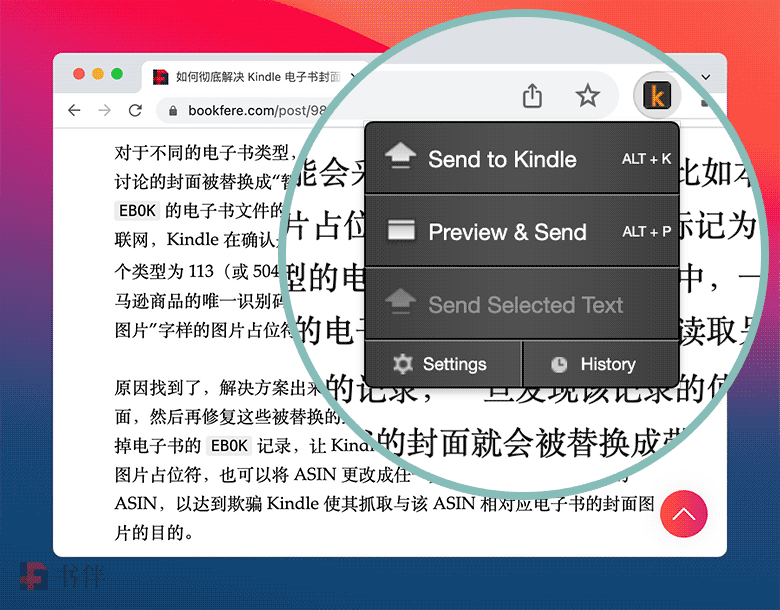
菜单中一共有 5 个菜单项,分别对应着如下所示的功能:
- Send to Kindle:将网页上的所有内容直接发送到 Kindle
- Preview & Send:先预览要发送的网页内容(可进行简单设置),再发送到 Kindle
- Send Selected Text:将在网页上选中的文本直接发送到 Kindle(选中文本后可用)
- Settings:推送设置,比如要推送到哪个设备,是否需要存档到云端
- History:推送历史,可显示最近的推送记录
首次使用 Send to Kindle 插件,需要通过点击菜单中的【Settings】登录美亚账号(不支持中亚账户)。登录账号后,还需要对插件进行必要的设置才能正常使用。
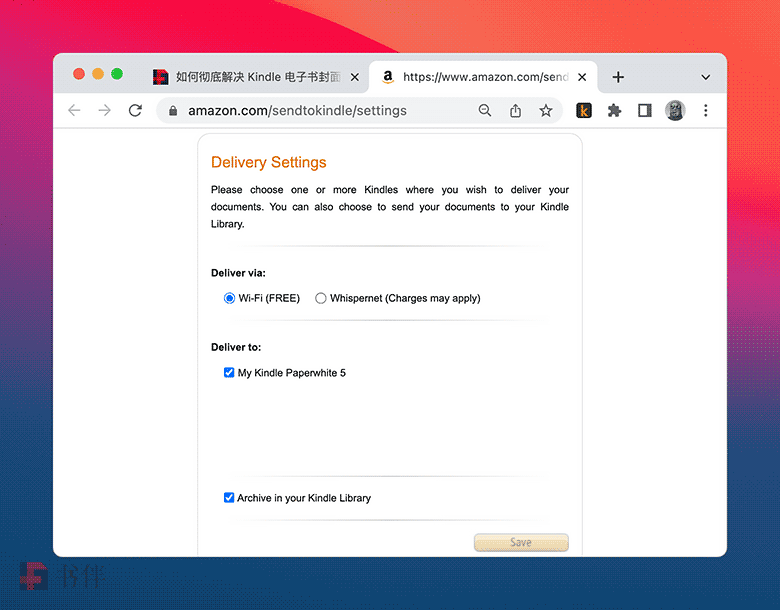
如上图所示,首先你需要在“Deliver via”设置中选择投递方式,对于在中国发售的 Kindle 设备来说,仅有 WiFi 一种联网方式,所以选择“Wi-Fi (FREE)”即可。如果你的 Kindle 设备有 3G 或 4G 功能,也可以选择“Whispernet (Charges may apply)”,此选项提示可能会有产生费用。
然后需要在“Deliver to”设置中选择要推送的目标 Kindle 设备。如果你想要把推送的内容存档在云端,以便使其它 Kindle 设备或 Kindle 应用能够获取,还需要确保“Archive in your Kindle Library”处于勾选状态。设置完成后点击【Save】按钮保存,就可以用插件正常推送网页了。
如前所述,点击插件菜单中的【Send to Kindle】可以直接将网页的所有内容推送到 Kindle。如果点击的是【Preview & Send】,则会出现一个如下图所示的推送预览页面:
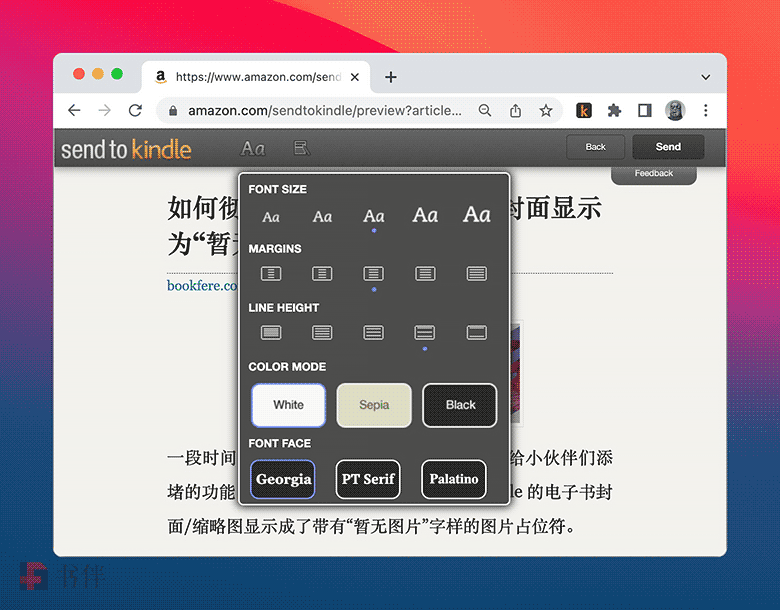
在这里你可以对要推送内容的版式进行简单地设置,如字号、边距、行距、颜色模式、字体,还可以修改标题及作者。设置完成后,点击右上角的【Send】按钮即可完成推送。
如果你不想推送某个网页的所有内容,也可以先用鼠标选中想要的文本内容,然后再点击插件菜单中的【Send Selected Text】,就可以仅将选中部分文本推送到 Kindle,如下图所示:
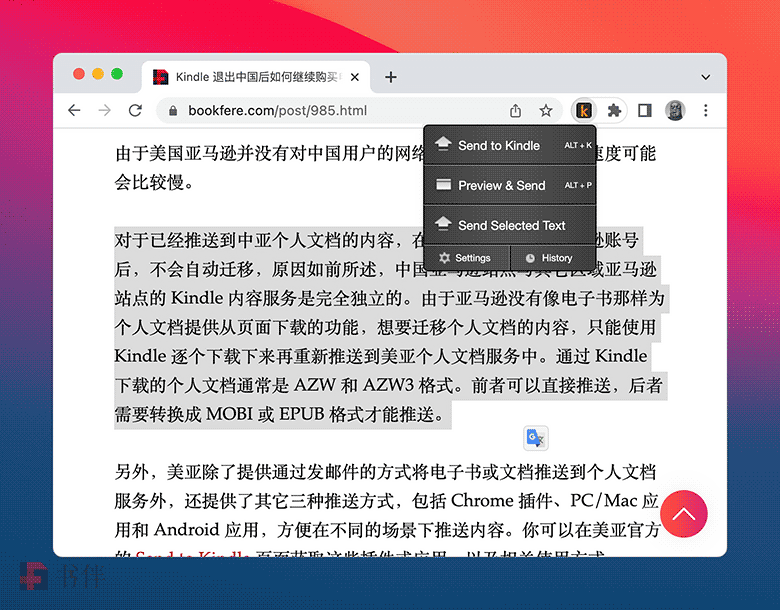
网页内容推送到 Kindle 设备后,其显示效果如下图所示,可以看出内容的排版还算不错。
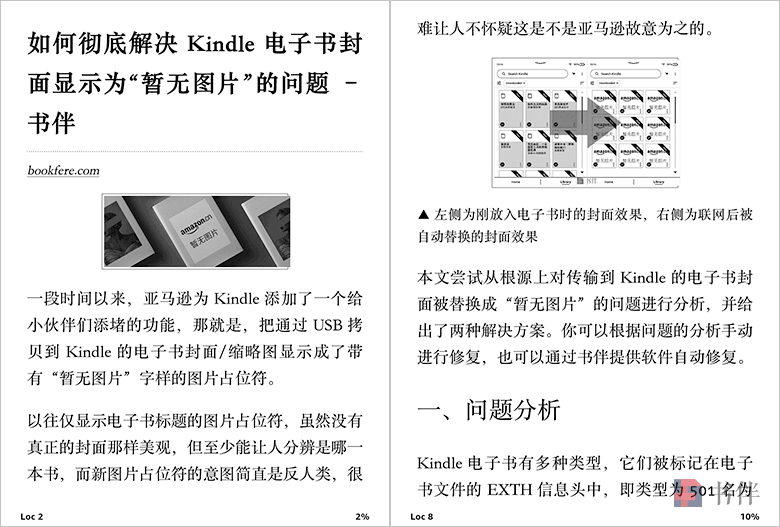
二、通过桌面应用推送电子书
亚马逊还专门为 Send to Kindle 服务提供了适用于 Windows 系统和 macOS 系统的桌面应用,方便一键推送存放在电脑上的电子书和文档。你可以通过下面提供的链接下载安装。
首次使用桌面应用需要登录美亚账户(不支持中亚账户)。登录之后可以看到如下所示的界面:
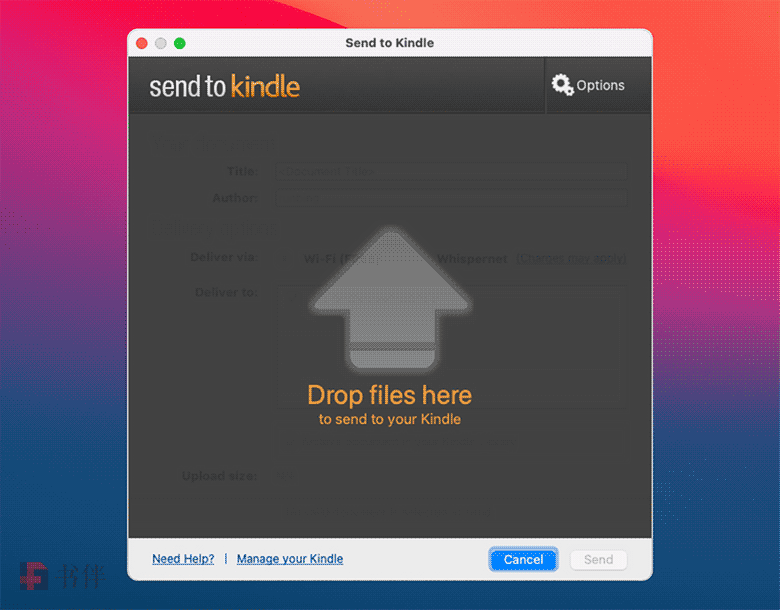
界面很简洁,你只需要将其所支持格式的文件拖放到灰色区域即可进入设置界面:
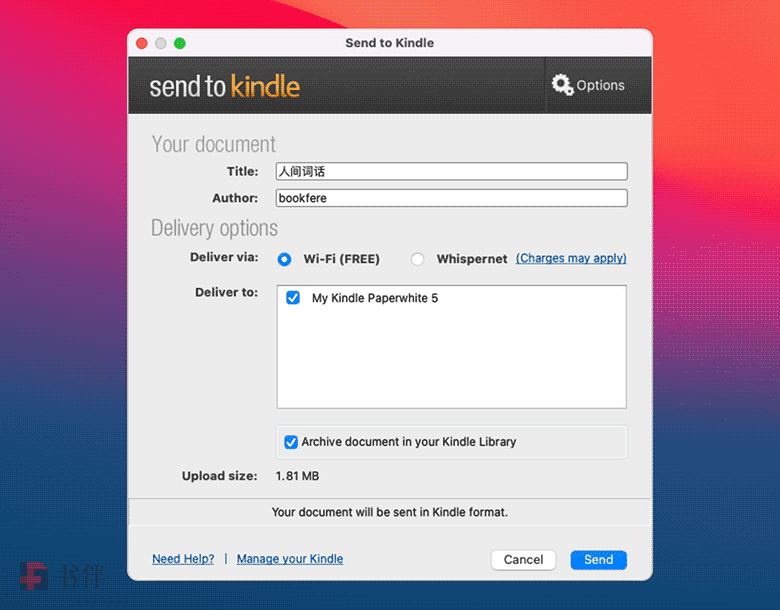
这些设置与之前介绍的 Send to Kindle 插件相似。你可以在这里设置要推送内容的标题和作者,再在“Deliver via”设置中选择投递方式,对于在中国发售的 Kindle 设备仅有 WiFi 一种联网方式,所以选择“Wi-Fi (FREE)”即可。如果你的 Kindle 设备有 3G 或 4G 功能,也可以选择“Whispernet (Charges may apply)”,提示注明此方式可能会有费用产生。
然后在“Deliver to”设置中选择要推送的目标 Kindle 设备。如果你想要把推送的内容存档在云端,以便使其它 Kindle 设备或 Kindle APP 能够获取,还需要确保“Archive in your Kindle Library”处于勾选状态。设置完成后点击【Send】就可以将该文件推送到 Kindle 了。
另外,该软件还提供了网络设置,如果你感觉推送到美亚 Send to Kindle 服务的网络速度较慢,并且你有可用的 HTTP 代理,可依次点击【Option → Network】为其设置代理。
三、通过电子邮箱推送电子书
这种方式常被称为“Kindle 个人文档服务”(Kindle Personal Documents Service)。亚马逊会为每个 Kindle 设备和 Kindle 应用分配一个邮箱,用户可以通过任一在个人文档设置中已添加到信任列表的邮箱向该邮箱发送限定格式的文件,就会自动推送到 Kindle 设备或 APP 中。
这应该是中国 Kindle 用户最熟悉的一种推送方式,因此这里就不再赘述。如果你还不了解这种推送方式,可以参考《Kindle 推送教程:教你用电子邮箱推送电子书》这篇文章。
美亚的 Kindle 个人文档服务使用方法与中亚的完全相同,只是接收推送内容的 Kindle 邮箱不一样,关于亚马逊中国停止运营 Kindle 相关的内容服务后如何在美亚继续使用个人文档服务,可以参考《Kindle 退出中国后如何继续购买电子书及使用推送服务》这篇文章的相关内容。
四、通过 Kindle 应用推送电子书
亚马逊的 Kindle 应用也带有 Send to Kindle 功能,你可以在任意 Android 或 iOS 设备中安装 Kindle 应用,然后通过文件共享的方式将所支持格式的文件推送到云端或 Kindle。
- Android 版 Kindle 应用:官方下载链接 | Google Play
- iOS 版 Kindle 应用:中国区 App Store | 美国区 App Store
同样,要使用 Kindle 应用推送文件,需要先在应用中登录美亚账户(支持中亚账户)。
以 iOS 设备为例,你可以将任一限定格式内的文件,通过分享功能选择“Kindle”。
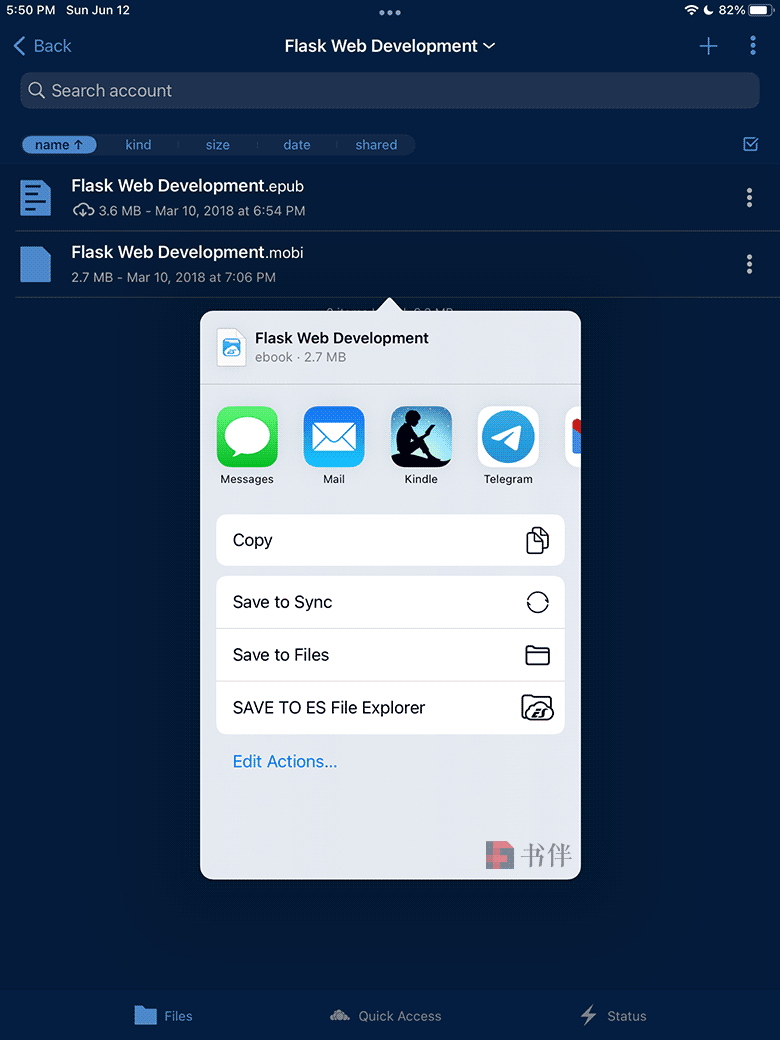
接着会弹出如下所示界面,有三个简单的设置项,分别是标题、作者和是否存档推送文件。
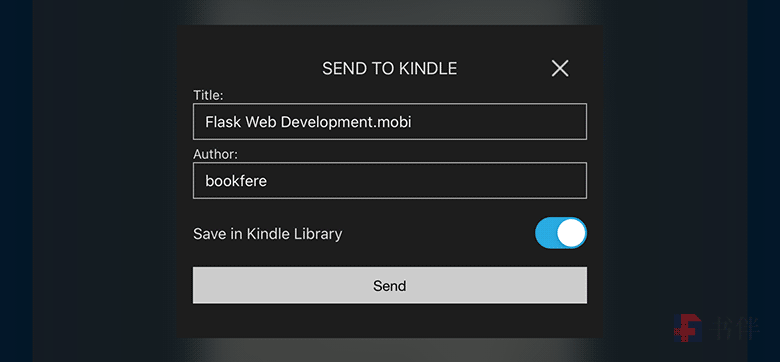
最后点击【Send】按钮即可推送该文件。注意,如果你开启了“Save in Kindle Library”设置,则要推送的文件会存档到云端,但不会自动下载到任何 Kindle 设备或 Kindle 应用中,如果你关闭了该设置,则需要选择一个用来接收推送内容的 Kindle 设备或 Kindle 应用。
五、通过网页推送电子书
网页版 Send to Kindle 只需要用网页浏览器打开下面这个网址并登录亚马逊账户后就可以使用:
- 网页版 Send to Kindle:https://www.amazon.com/gp/sendtokindle
网页版 Send to Kindle 的界面如下图所示,你可以点击【Add your files】按钮添加多个电子书或文档进行推送,也可以直接将多个电子书或文档拖放到虚线框中进行推送。
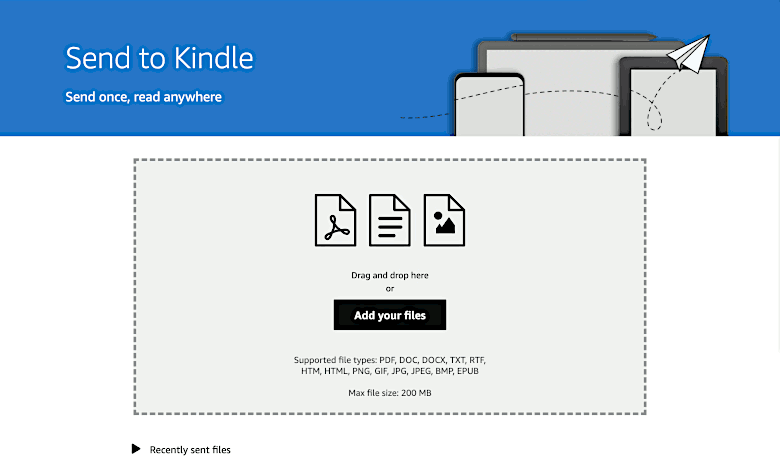
注意,虽然此功能不支持扩展名为 .mobi 的电子书,你仍可将此扩展名改成 .epub 进行推送。此外,你还可以点击虚线框下方的“Recently sent files”查看最近的推送记录。
以上就是美亚为 Sent to Kindle 服务提供的五种推送方式。关于 Send to Kindle 的更多详情以及将来可能推出的新功能,可以关注亚马逊官方的 Send to Kindle 专题页面和帮助页面。
© 「书伴」原创文章,转载请注明出处及原文链接:https://bookfere.com/post/987.html
“Kindle推送”相关阅读
- 网页版 Send to Kindle:电子书到达 Kindle 的最短路径
- 如何解决 Calibre 推送中文书到 Kindle 显示拼音书名问题
- 如何用 KindleEar 推送无 RSS 的网站内容(下篇)
- Kindle 个人文档服务 2022 年 8 月起不再支持推送 MOBI 格式
- 中亚 Send to Kindle 微信服务推送步骤变更
- Kindle 退出中国后如何继续购买电子书及使用推送服务
- 亚马逊 Kindle 个人文档服务已原生支持推送 EPUB 格式
- Calibre 常用命令行工具详解之 calibre-smtp
- Send to Kindle 微信推送教程:用 Kindle 读长文
- 外出旅行时如何用安卓手机推送电子书到 Kindle
- Kindle 推送小技巧:“网易闪电邮”右键推送电子书
- 如何直接推送 EPUB 格式电子书到 Kindle 邮箱
- 如何单个或批量删除 Kindle 云端的电子书
- EpubPress:把打开的多个网页转成一本电子书
- BookDrop:用 Dropbox 自动同步电子书到 Kindle

您好,我使用了第五种方法,即网页版的sendtokindle服务,但是所有上传的文件最后的状态都显示是失败,每次失败后亚马逊官方都会发邮件过来,意思大致是文件错误,请问怎么处理呢?谢谢
可以参考《推送 EPUB 文件到 Kindle 的常见失败原因及解决方法》这篇文章。
最近出现了用邮件发送之后,亚马逊网站内容库里能看到书本,但无法自动推送到kindle上,手动在网页上推送以后还是无效。之前是可以正常推送的。请问可能是什么原因
每个 Kindle 设备或应用都有一个唯一的接收邮箱,建议检查一下你推送时所用的收件邮箱和要自动接收推送的 Kindle 邮箱是否一致。如果邮箱一致还是没收到的话,可以尝试重启一下 Kindle 再试试看。
谢谢,我确认了不是邮箱账号的问题。此外原本kindle上能显示但未下载到本地的文档,也无法点击下载了。上次类似的问题的原因是我未将设备的区域设置为美国,但这次不知道是为什么
除了USB传输,最高只能传输200MB 用网页版吗?Windows 桌面APP 传送和 手机APP传送是一样的吗,最高也是50MB?
只有网页版 Send to Kindle 最大 200MB,其他都是 50MB。
chrome插件提示更新,奈何无科技,站长大大可以帮更新下最新版本到du盘么
已安装了
推送一个150 M的书,两天没推出去,一直显示在发送
是网页版的https://www.amazon.com/sendtokindle
解决了,网页版的收货地址不知啥时候变成了中国大陆,改到美国就可以推送了
今天推送了两次,手机导入了两次epub格式的,都不行,好像直接完蛋了,
你好,send to kindle的chrome插件前几个版本您有存下来吗。最新的那个现在有BUG,无法识别中文,会当成英文传。导致系统自带的字体无法激活
Kindle Oasis 3已越狱5.16.2.1.1
请问怎么把500M的PDF发到云端,谢谢!
您好,请问通过网页推送电子书,把 .mobi 改成 .epub 后,电子书里的图片会压画质吗?(比如漫画)
因为看到很多人说,在原文件画质相同的情况下,在kindle上,推送的epub文件里的图片,没有mobi文件清晰。。。
你好,我发现通过邮箱或者sent to kindle发epub格式的合订本书籍到Kindle上(会被官方自动转为azw3),从kindle打开这些书,目录全部没有了(一级都没有),这些合订本几乎都是有三级目录的。这种合订本只有数据线拖azw3格式的书进去,在KINDLE上打开才能看到目录,但是目录也只显示到二级(好像kindle本就不支持三级目录的显示) 。 但我不想用数据线拖书进Kindle,一是不显示封面,二是没法进行云端管理。但是用网络传书,epub的通通会被自动转为azw3,经过转换会丢失掉目录信息。我想通过软件将二级和三级目录自动合并到第2级,这样总共只有二级目录的话,通过网络传书也不会丢失掉目录信息,试过calibre和sigil,貌似只能逐个点目录。请问有什么比较好的办法处理这种合订本目录级数多,网络传书到kindle丢失目录的问题吗
你好,sendtokindle,发送文件时,作者名字如何改为元数据中的值,文件名和书籍标题不一致时,如何使kindle 图书馆中显示标题而不是文件名
目前推送显示的书名就是推送的文件名,所以需要确保推送时文件名已经被重命名成了书名。作者名会读取元数据信息,不需要额外的更改。
可是我曾经改动过作者名,现在不管怎么做都会造成作者名错误,如何重设软件,重装无用,登录信息都保留着。或者说,作者名一栏应填什么指令才能让软件读取元数据
你是怎样修改作者名的?有没有试过双击书库列表“作者”那一栏修改作者名?
你好,现在sendtokindle,美亚推送弹对话框,设备处于脱机状态,怎么回事呀
使用的是那种方式?
网页推送,后来用梯子才能推。是被墙了吗,还有一个问题,就是美亚我是用手机号注册的,安全邮箱一直验证不通过,输了验证码显示找不到页面,我用的163邮箱,美亚有需要用特定的邮箱吗?
网页推送我这里测试没问题,你可以用浏览器的检查工具看看有哪些请求失败的 URL。邮箱的验证问题,可以先尝试换用其它邮箱(如 Gmail、Outlook)试试看,如果还是不行,建议联系亚马逊客服处理。
你好,我换了outlook还是不行,然后美亚我也不知道怎么联系客服,而且英文不好(◎o◎)肿么办啊
点击这里打开亚马逊的客户服务页面,选择 Kindle 以及问题分类,通过在线聊天的方式联系客服即可。英文不好可以使用 Google 翻译,简单点儿描述,对方应该能看明白。
send to kindle 现在是被墙了吗?我推送的时候一直显示设备已离线,请检查网络,然后挂个t子立马就可以推送了
刚才电信网络直连测试了一下没问题,你现在测试问题还存在吗?
我也出现过这种问题,然后我把kindle联网就解决了